
Comment définir un mot de passe de troisième niveau pour l'ordinateur dans le système Win7 ? Partagez comment définir un mot de passe de troisième niveau pour l'ordinateur dans le système win7. Certains utilisateurs souhaitent rendre leur ordinateur plus sécurisé et souhaitent donc configurer un mot de passe à trois niveaux. Alors, où l'ordinateur peut-il activer le mot de passe de troisième niveau ? Voyons ensuite comment définir le mot de passe de troisième niveau dans le système win7.

1 : Mot de passe de l'utilisateur système
1. Cliquez sur le coin inférieur gauche pour ouvrir le Panneau de configuration > Comptes d'utilisateurs > Créer un mot de passe utilisateur système .
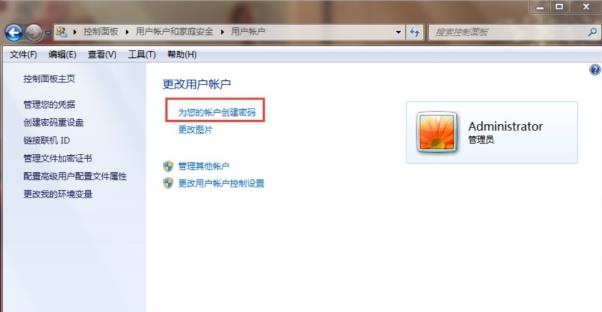
2. Entrez le mot de passe dans la zone de saisie correspondante pour terminer le réglage.
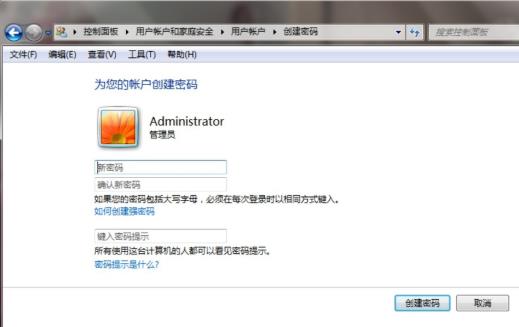
Deux : Mot de passe de démarrage du système
1. Appuyez sur win+r pour ouvrir Run et entrez la clé système.
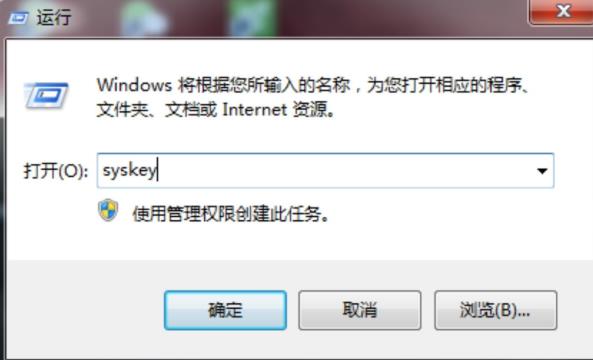
2. Entrez pour protéger la sécurité de la base de données des comptes Windows et cliquez sur Mettre à jour.
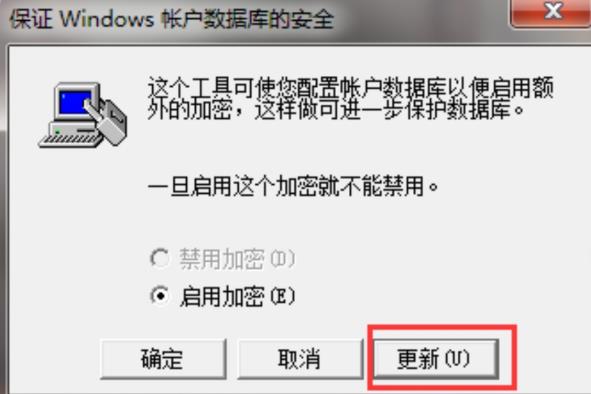
3. Entrez ensuite le mot de passe dans la fenêtre contextuelle de la clé de démarrage et confirmez-le.
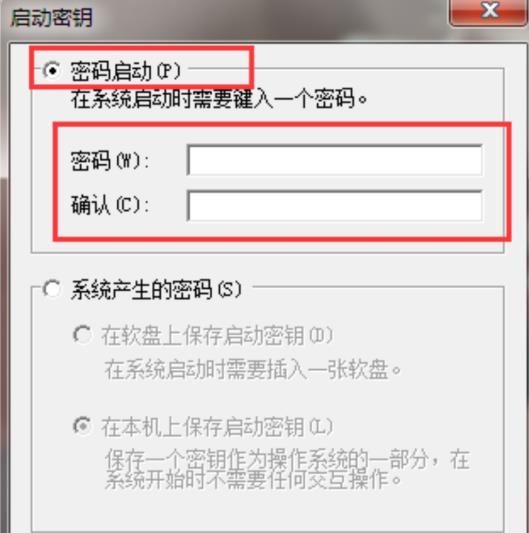
Trois : Mot de passe du BIOS
1. Appuyez sur Supprimer pour entrer les paramètres du BIOS lors du démarrage.
2. Utilisez les touches fléchées pour sélectionner Fonctionnalités avancées du BIOS et appuyez sur Entrée.
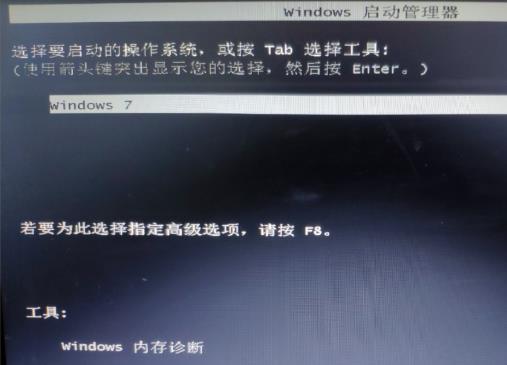
3. Recherchez l'option de sécurité ou l'option de vérification du mot de passe et définissez-la sur Système, puis appuyez sur la touche Échap pour revenir à l'interface principale.
4. Sélectionnez Définir le mot de passe du superviseur sur la page principale, entrez le mot de passe dans la boîte de dialogue et appuyez sur Entrée.
Ce qui précède est le contenu détaillé de. pour plus d'informations, suivez d'autres articles connexes sur le site Web de PHP en chinois!
 Qu'est-ce qui est le plus difficile, le langage C ou Python ?
Qu'est-ce qui est le plus difficile, le langage C ou Python ?
 Outils d'analyse de mégadonnées
Outils d'analyse de mégadonnées
 Quels sont les quatre outils d'analyse du Big Data ?
Quels sont les quatre outils d'analyse du Big Data ?
 Quel logiciel est Dreamweaver ?
Quel logiciel est Dreamweaver ?
 Explorateur Bitcoin
Explorateur Bitcoin
 Utilisation de base de l'instruction insert
Utilisation de base de l'instruction insert
 Méthode de contrôle du moteur pas à pas
Méthode de contrôle du moteur pas à pas
 Quelle est la touche de raccourci pour changer d'utilisateur ?
Quelle est la touche de raccourci pour changer d'utilisateur ?